高效解决打印机显示脱机问题:操作指南与常见错误修复方法
- 问答
- 2025-10-23 10:26:22
- 71
哎 我真是服了办公室那台老古董打印机了,就上周三下午四点,急着打标书呢,它又给我摆烂显示“脱机”,当时我对着那个灰色图标抓狂到差点徒手拆机——但你们知道吗,最后发现只是USB线被保洁阿姨拖地时碰松了一厘米,这种让人血压飙升的经历,让我决定把这些年和打印机斗智斗勇的血泪史整理出来。
先别急着重启——虽然90%的技术问题靠重启能解决,但打印机脱机这事儿真得讲究顺序,我有次在客户公司,当着甲方的面疯狂按重启键,结果把打印队列里积压的八十多份文件全喷出来了,场面堪比撒纸钱,其实呐 第一步该看的是这个:在控制面板里点开“设备和打印机”,右键你那台罢工的机器——使用联机打印机”前面没打勾,恭喜,点一下就能救活,这种低级错误我表弟中招过三次,因为他总爱在打印时直接拔笔记本电源溜下班。
无线打印机的幽灵模式更邪门,我家那台惠普,只要路由器半夜自动更新固件,第二天绝对玩失踪,后来我发现个骚操作:把打印机IP地址设为静态,就像给流浪汉发个固定门牌号,具体路径在打印机网络设置里找“TCP/IPv4”手动配置,不过有回我把末尾数字设成女朋友生日,结果和路由器DHCP池冲突,搞得全屋智能家电集体掉线——所以啊 最好用路由器后台查一下空闲IP再填。
还有种情况是系统更新埋的坑,去年Win10某个补丁会让打印机驱动自动跳槽成“脱机使用”,我同事老王为此重装系统三次,最后在打印机属性里发现驱动被偷偷切换成了“Microsoft XPS Document Writer”,解决办法简单到可笑:下拉菜单选回正确驱动,再取消勾选“脱机使用打印机”就行,这事儿让我悟了——有时候问题越复杂,解决方案越像在玩大家来找茬。
关于驱动,别迷信官网最新版,我MacBook装完Catalina系统后,官网驱动反而让打印机间歇性抽搐,退回旧版才消停,现在我都用设备管理器里的“回滚驱动程序”功能,像游戏读档一样安全,对了 如果看到感叹号标志,不妨试试右键卸载后拔USB线,重插时让系统自动识别——这招在联想小新笔记本上救过我两次急。
最后分享个玄学案例:有次修打印机时,发现所有设置都正常,但就是不通电,蹲下去一看,呵 电源线插在带独立开关的插排上,而开关被同事用透明胶粘在了“关”的位置,所以呐 下次遇到脱机提示,不妨先沿着线缆摸一遍,说不定就有这种“人类迷惑行为”在作祟。
说到底 打印机就像个矫情的老伙计,你得多试几种沟通方式,要是这些法子还不行…嗯 或许该考虑换台新的了?毕竟时间成本比墨盒便宜多了。
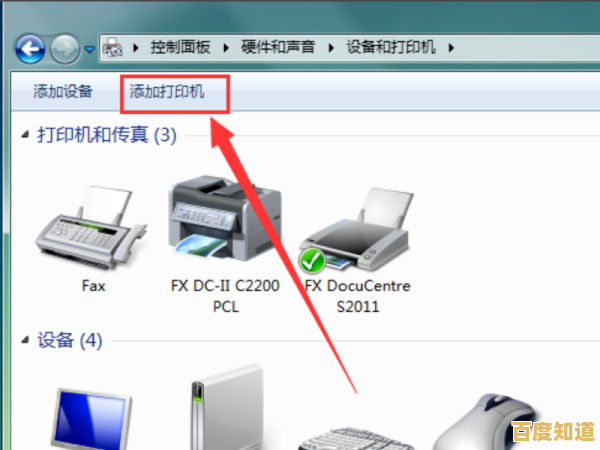
本文由步映冬于2025-10-23发表在笙亿网络策划,如有疑问,请联系我们。
本文链接:http://shanghai.xlisi.cn/wenda/61517.html









